WhatsApp ialah aplikasi pemesejan merentas platform yang membolehkan pengguna berkomunikasi antara satu sama lain menggunakan penyulitan hujung ke hujung. Salah satu ciri WhatsApp yang paling popular ialah keupayaan panggilan suara dan videonya. Walau bagaimanapun, pengguna telah melaporkan bahawa mereka tidak dapat menggunakan ciri ini kerana WhatsApp tidak dapat mencari peranti audio yang disambungkan atau mikrofon mereka tidak tersedia. Terdapat beberapa perkara yang boleh anda lakukan jika anda menghadapi masalah ini. Mula-mula, pastikan mikrofon anda dipalamkan dengan betul ke komputer atau peranti mudah alih anda. Jika ya, cuba mulakan semula peranti anda. Jika itu tidak berjaya, cuba pasang semula apl WhatsApp. Jika anda masih menghadapi masalah, kemungkinan besar terdapat masalah dengan pemacu audio anda. Anda boleh cuba mengemas kini pemacu anda atau memasangnya semula. Jika itu tidak berjaya, maka anda mungkin perlu menghubungi pengeluar peranti anda untuk mendapatkan bantuan lanjut. Kami harap artikel ini telah membantu anda menyelesaikan masalah ini.
Dengan Apl Desktop WhatsApp untuk Windows, pengguna PC tidak perlu lagi beralih kepada aplikasi mudah alih WhatsApp untuk membuat atau menerima panggilan. Jika anda menerima WhatsApp tidak menemui peranti audio yang disambungkan atau Mikrofon anda tidak tersedia apabila anda cuba menggunakan WhatsApp pada peranti Windows 11 atau Windows 10 anda, siaran ini di sini untuk membantu anda. Dalam siaran ini, kami menawarkan pembetulan yang paling sesuai untuk isu ini pada sistem anda.

Apabila anda menghadapi masalah dengan panggilan audio atau video WhatsApp pada komputer anda, dua mesej ralat paling biasa yang mungkin anda terima mungkin salah satu daripada yang berikut:
audio hangouts tidak berfungsi
- Mikrofon anda tidak tersedia atau sedang digunakan oleh aplikasi lain
- WhatsApp tidak menemui peranti audio yang disambungkan. WhatsApp memerlukan peranti output audio untuk panggilan. Sambungkan satu ke komputer anda.
Bagi ralat pertama, beberapa pengguna PC yang terjejas telah melaporkan isu yang sama, tetapi dengan mikrofon tidak berfungsi apabila memanggil seseorang, tetapi peranti berfungsi apabila menerima panggilan.
WhatsApp tidak dapat mencari peranti audio yang disambungkan atau mikrofon anda tidak tersedia
Walaupun panggilan suara dan video berfungsi dengan betul pada PC anda, kadangkala anda mungkin menerima mesej WhatsApp tidak menemui peranti audio yang disambungkan atau Mikrofon anda tidak tersedia apabila anda cuba menggunakan WhatsApp pada peranti Windows 11/10 anda; jika ya, maka penyelesaian yang disyorkan kami, yang dibentangkan di bawah tanpa susunan tertentu, akan membantu anda menyelesaikan masalah pada komputer anda.
- Senarai semak awal
- Jalankan Penyelesai Masalah Windows
- Kemas kini pemacu input dan output audio anda
- Gunakan versi beta WhatsApp atau versi lama WhatsApp atau WhatsApp di web.
- Gunakan apl komunikasi/mesej yang berbeza
Mari kita lihat cadangan ini secara terperinci.
1] Senarai semak awal
WhatsApp tersedia untuk Windows dan Mac. Oleh itu, anda tidak perlu lagi beralih kepada aplikasi mudah alih WhatsApp untuk membuat atau menerima panggilan jika anda sudah menggunakan komputer anda. Walau bagaimanapun, jika anda menerima mesej WhatsApp tidak dapat mencari peranti audio yang disambungkan atau mikrofon anda tidak tersedia pada PC Windows 11/10 anda, kami mengesyorkan agar anda melalui semakan awal berikut dan selepas setiap tugas lihat sama ada masalah itu diselesaikan sebelum berterusan. dengan penyelesaian masalah selanjutnya.
- Mulakan semula komputer anda . Mula semula pantas akan membantu menyegarkan semula proses dan aplikasi pada sistem komputer Windows 11/10 anda, yang akan membetulkan sebarang gangguan sementara.
- Pastikan kebenaran kamera dan mikrofon dibenarkan untuk whatsapp. . WhatsApp memerlukan kebenaran untuk merakam panggilan suara kerana rakaman audio berkaitan dengan fungsi perkakasan mikrofon. Jadi anda boleh memberikan akses khusus jika anda mahu WhatsApp menggunakan mikrofon telefon anda untuk rakaman audio atau panggilan WhatsApp. Jika anda tidak menggunakan ciri sedemikian, anda boleh menafikan kebenaran. Jadi, anda perlu memastikan Kamera dan mikrofon dibenarkan untuk WhatsApp.
- Pastikan panggilan WhatsApp masuk tidak dilumpuhkan . Anda mungkin telah meredamkan panggilan WhatsApp masuk pada desktop. Jadi, pastikan perkara ini tidak berlaku dengan mengikuti langkah berikut: Buka WhatsApp dalam Windows, klik pada elipsis (menu tiga titik) di penjuru kanan sebelah atas dan buka Tetapan. Pergi ke menu Pemberitahuan dan nyahtanda Redamkan semua panggilan masuk dari desktop pilihan.
- Pastikan anda menggunakan mikrofon atau peranti audio yang betul untuk WhatsApp. . Jika anda menggunakan mikrofon luaran atau kamera web pada PC anda, anda mesti memilih mikrofon dan kamera yang sesuai daripada menu tetapan semasa membuat panggilan WhatsApp. Lakukan perkara berikut: buka WhatsApp dan pergi ke perbualan, mulakan panggilan suara atau video dan pilih menu tiga titik dalam antara muka panggilan, dan kemudian pilih kamera, mikrofon dan pembesar suara yang sesuai untuk panggilan WhatsApp anda. Pastikan mikrofon atau peranti audio anda tidak digunakan oleh apl lain dan mikrofon anda tidak dilumpuhkan dalam apl Tetapan atau Pengurus Peranti pada PC anda. Semak juga sama ada mikrofon ditetapkan sebagai peranti input lalai dan jika mod Eksklusif dilumpuhkan dalam sifat mikrofon.
- Pastikan peranti audio Bluetooth dilumpuhkan. . Semak sama ada mana-mana fon kepala atau fon kepala dalam telinga disambungkan ke komputer melalui Bluetooth. Untuk semua panggilan masuk dan keluar, WhatsApp akan terus menggunakan peranti yang disambungkan untuk mikrofon dan output audio. Jadi pastikan semua peranti audio Bluetooth dimatikan atau diputuskan sambungan pada PC anda.
Baca : Whatsapp tidak menunjukkan pemberitahuan dalam Windows 11/10
2] Jalankan Penyelesai Masalah Windows
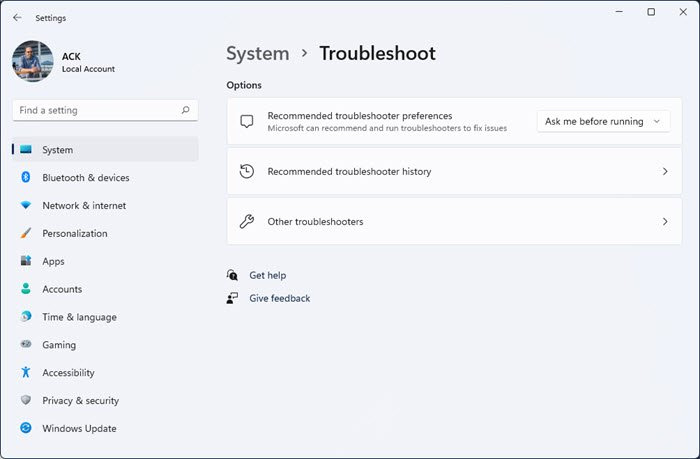
Penyelesaian ini memerlukan menjalankan kedua-dua Penyelesai Masalah Audio Main Semula dan Penyelesai Masalah Audio Rakaman yang terbina dalam OS Windows. Ahli sihir automatik ini mengenal pasti dan membetulkan masalah audio pada komputer anda - walaupun kadangkala ini tidak selalu berlaku, ia patut dicuba sebelum meneruskan dengan penyelesaian masalah manual.
install.wim terlalu besar
Penyelesai masalah lain yang perlu anda jalankan pada PC anda untuk menolak isu perkakasan audio (yang mungkin berlaku jika audio tidak lagi berfungsi di seluruh sistem). Menyelesaikan masalah perkakasan dan peranti. Jika anda menggunakan mikrofon atau peranti audio terbina dalam, anda boleh menyambungkan peranti I/O audio luaran dan melihat sama ada itu menyelesaikan masalah anda.
Baca : Panggilan Whatsapp tidak berfungsi melalui WiFi pada PC atau telefon
3] Kemas kini pemacu input dan output audio
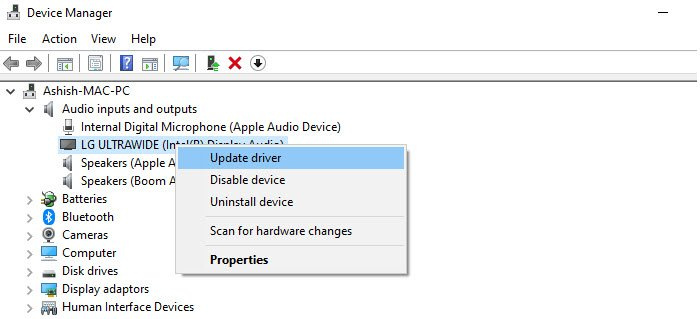
Kemungkinan penyebabnya di sini ialah pemacu lapuk untuk peranti input dan output audio anda yang dipasang pada sistem anda. Dalam kes ini, anda boleh mengemas kini pemacu audio anda untuk menolak kemungkinan itu.
Anda juga boleh memuat turun pemacu terkini dari tapak web pengeluar peralatan audio, dan kemudian memasangnya pada komputer anda.
4] Gunakan WhatsApp beta atau versi lama WhatsApp atau versi web WhatsApp.
WhatsApp sedang membangunkan aplikasi desktop kendiri untuk Windows. Jadi, jika apl desktop semasa anda memberi anda masalah dengan panggilan suara/video, anda boleh pergi ke apps.microsoft.com dan muat turun WhatsApp beta pada komputer anda dan lihat sama ada ia berfungsi untuk anda. Sesetengah pengguna PC yang terjejas melaporkan bahawa memuat turun dan memasang versi awal WhatsApp berjaya. Sebagai alternatif, anda boleh beralih ke WhatsApp Web buat sementara waktu dan mula membuat atau menerima panggilan.
Baca : Cara menggunakan WhatsApp dalam pelayar Edge pada PC Windows
5] Gunakan apl komunikasi/mesej lain
Jika panggilan WhatsApp tidak berfungsi pada desktop PC Windows 11/10 anda, anda mungkin ingin mempertimbangkan untuk beralih kepada Skype, Google Meet, Zoom, Telegram atau Signal untuk keperluan sembang/mesej anda.
Mengapa mikrofon saya tidak berfungsi pada WhatsApp?
Jika mikrofon anda tidak berfungsi pada WhatsApp pada PC anda, anda boleh menyemak sama ada apl boleh mengakses mikrofon anda: Memulakan > tetapan > Kerahsiaan > Mikrofon . klik Ubah untuk mendayakan akses mikrofon untuk peranti yang anda gunakan. Di bawah Benarkan apl mengakses mikrofon anda bahagian, togol suis ke kanan untuk membenarkan apl menggunakan mikrofon, kemudian togol butang di sebelah WhatsApp.
sama dengan penjelajah internet
Baca juga : Apl Desktop Whatsapp ranap atau membeku pada Windows PC.




![BlueStacks gagal dipasang pada PC [Tetap]](https://prankmike.com/img/troubleshoot/A3/bluestacks-failed-to-install-on-pc-fixed-1.png)










